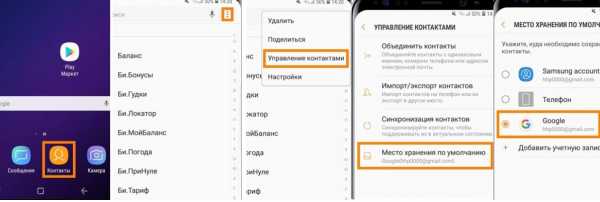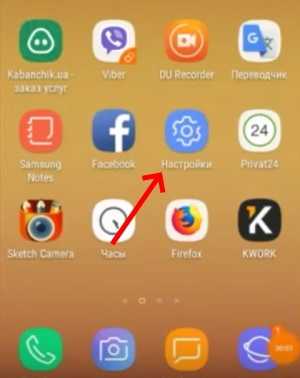Как включить т9 на самсунг а5 2017
Как включить Т9 на Samsung Galaxy?
Свое название система Т9 (Text on 9 keys — набор текста на 9 кнопках) получила не просто так — она использовалась на кнопочных телефонах. В современных смартфонах клавиатуры поддерживают подсказки, однако, как правило, система называется иначе, но в Самсунге, как ни удивительно, она именуется Т9. И сегодня мы покажем, как ее включить.
Откройте «Настройки» на своем смартфоне Samsung.
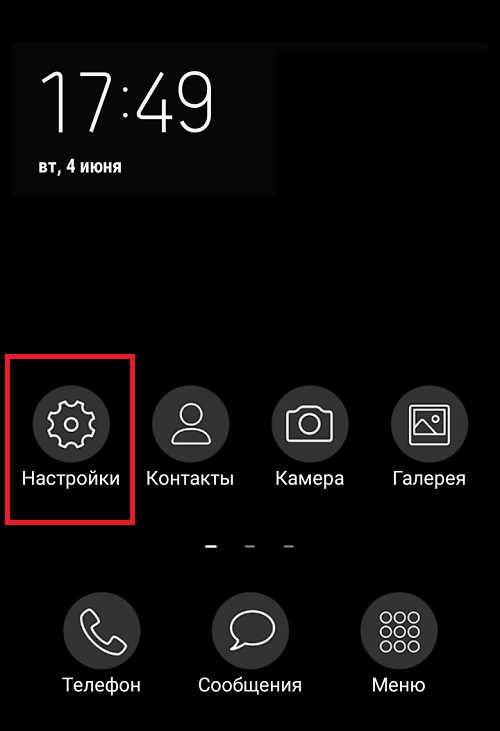
Далее найдите «Общие настройки» и откройте их.
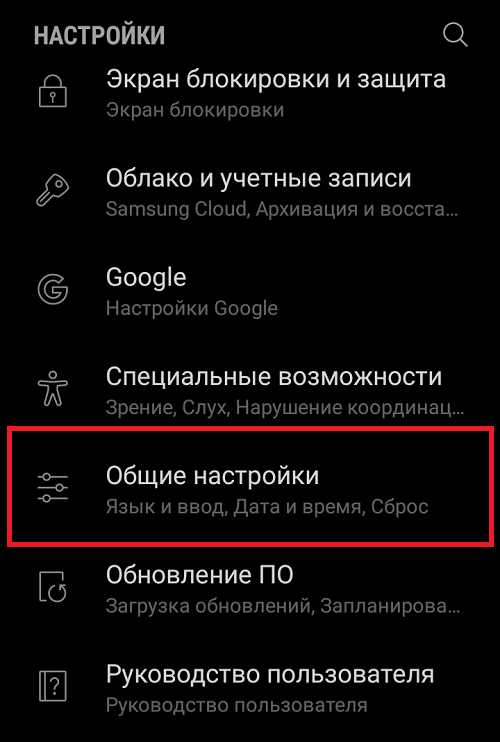
Нажмите на строчку «Язык и ввод».
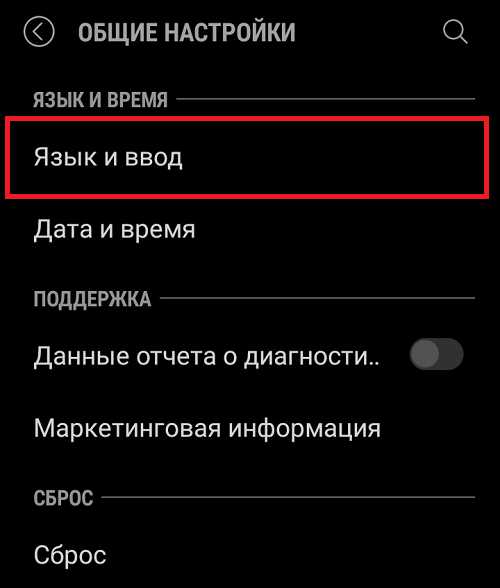
Если вы не можете найти этот пункт, например, по той простой причине, что используется другой дизайн меню, введите слово «язык» (без кавычек) в поисковую строку и выберите соответствующий пункт, который вам покажет поиск.
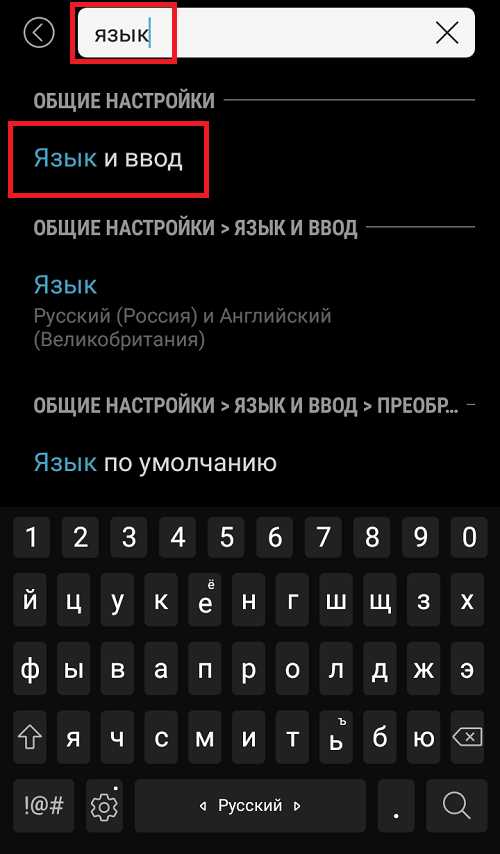
Нажмите на пункт «Виртуальная клавиатура».
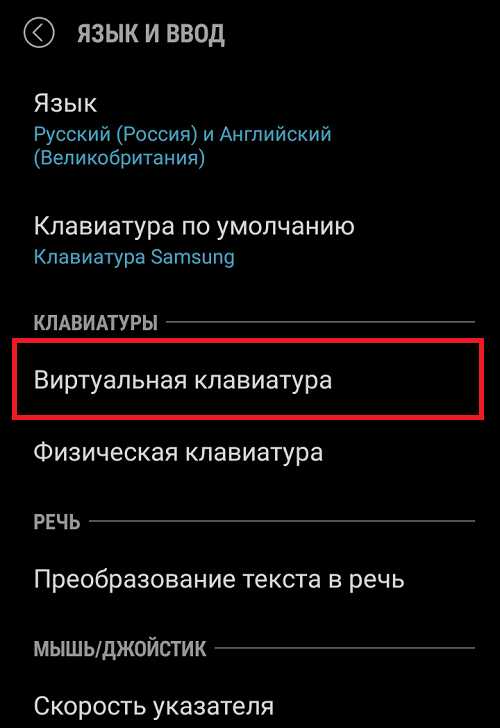
Выберите клавиатуру Samsung.
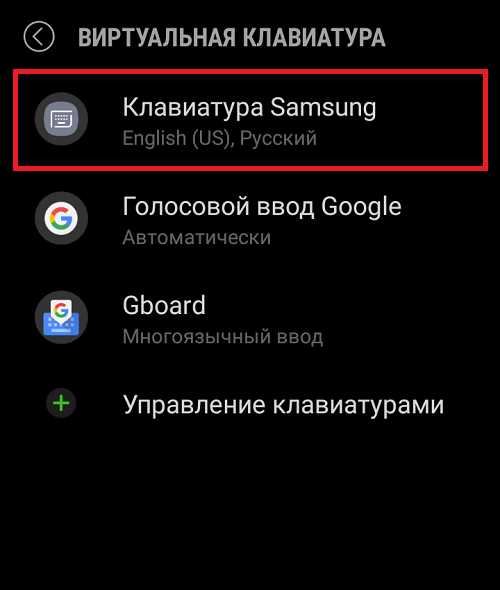
Включите Т9.
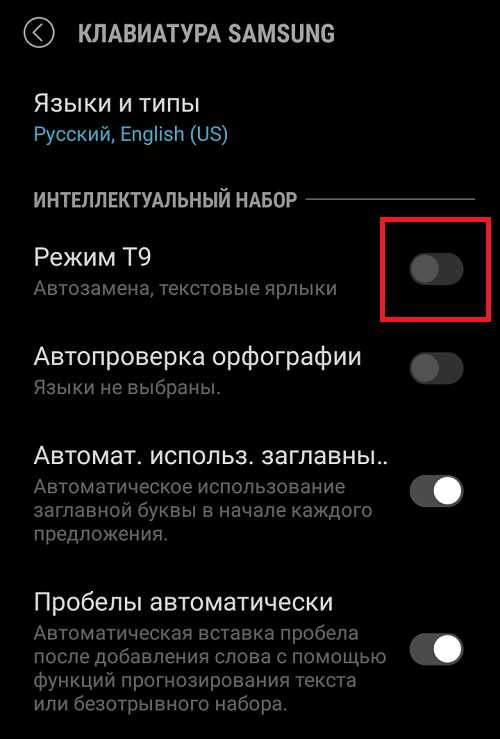
Включено.
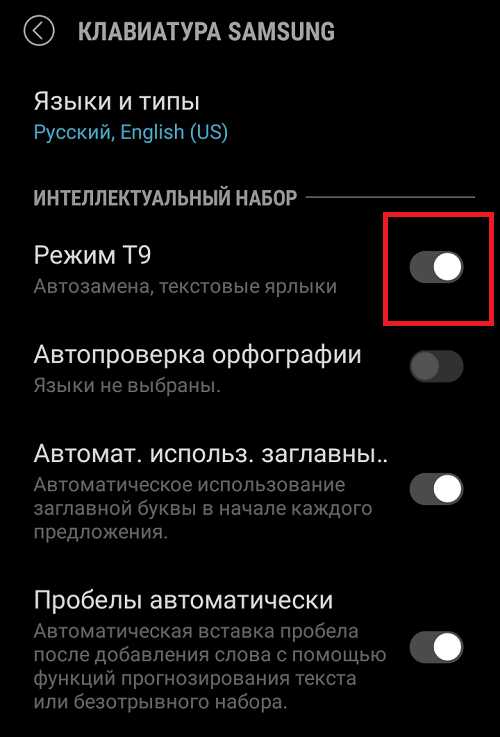
Видеоинструкция
Теперь на всякий случай проверьте работоспособность Т9, для чего откройте любое приложение, где требуется ввод данных. Подойдут даже «Контакты». Как видите, Т9 работает.
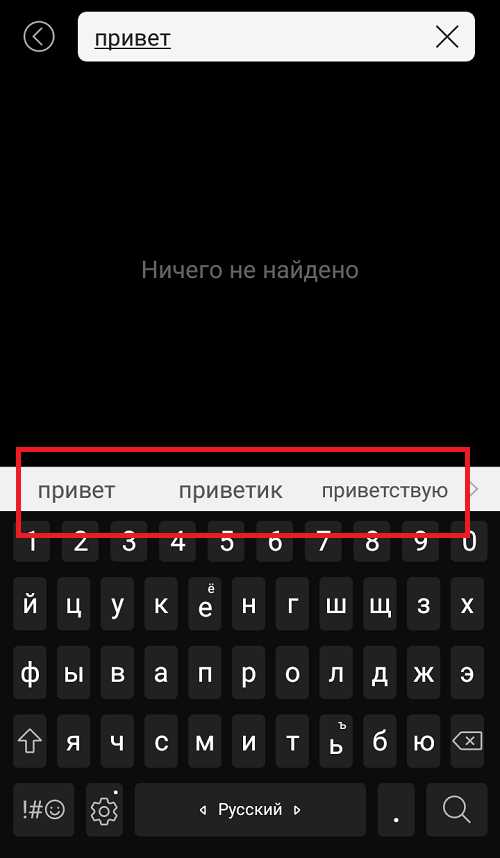
Есть и другой вариант. Вызовите клавиатуру. Видите иконку настроек?
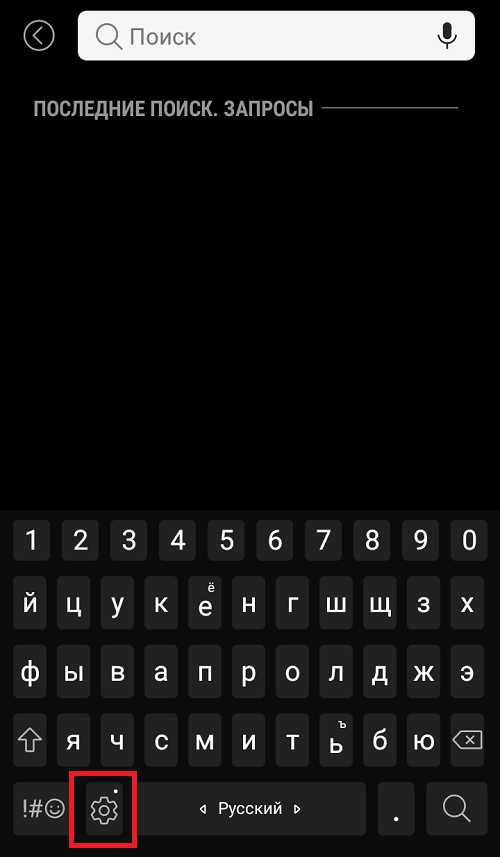
Вот на нее и нажмите для открытия настроек. Если не помогло, нажмите на кнопку и удерживайте, пока не появится дополнительное меню, в котором вы точно также тапаете по такой же иконке.
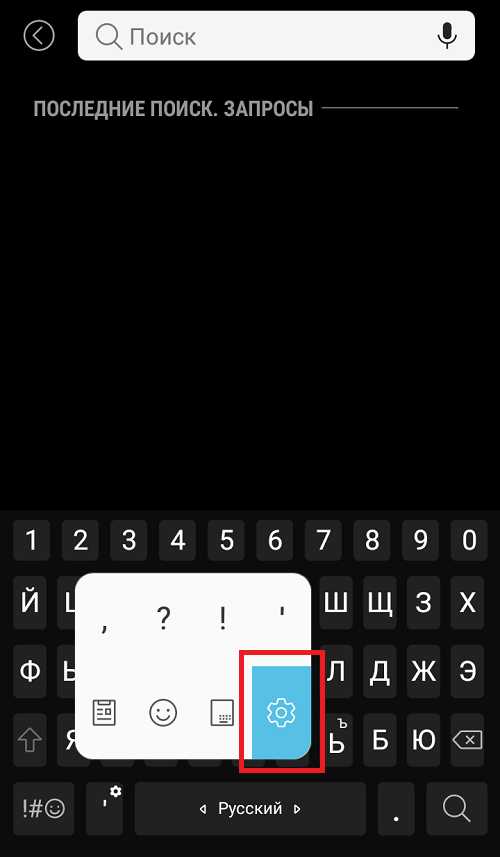
Осталось включить Т9 — вот так:
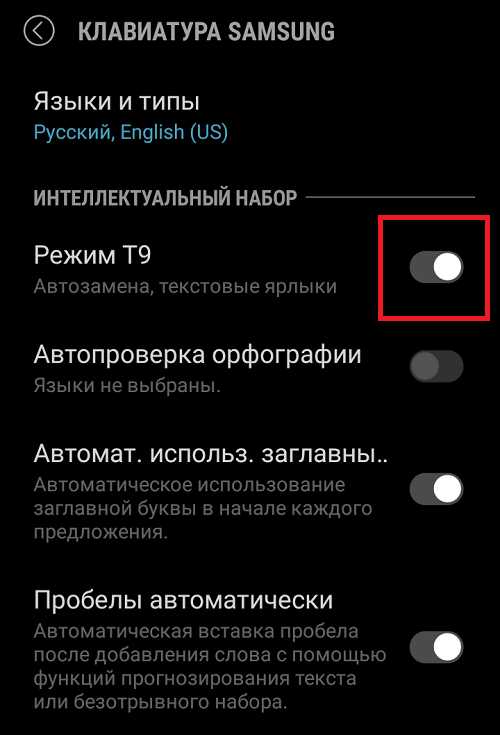
Проверьте работоспособность функции.
Если вы используете другую клавиатуру, например, Gboard, рекомендуем вам использовать другую нашу инструкцию.
Как включить неизвестные источники на SAMSUNG A520F Galaxy A5 (2017), как на
Кто эти «Неизвестные источники» и для чего они нужны? Просто позволяет поставить любое приложение, кроме Android Market. Это может быть приложение, отправленное по электронной почте. Или скачано с веб-сайта. Если вы являетесь пользователем Android, настанет время, когда вы захотите установить приложение, которого нет в Android Market. Если вы попытаетесь установить такое приложение, вы получите сообщение «В целях безопасности ваш телефон настроен на блокировку установки приложений, полученных не из Android Market». Как это исправить?
Чтобы разрешить установку приложений из приложений не из Market, выполните несколько простых шагов.
1. В вашем SAMSUNG A520F Galaxy A5 (2017) перейдите в «Настройки», вы можете найти значок «Настройки», перетащив вниз верхнюю панель в правом верхнем углу.
2. Затем нажмите «Настройки безопасности».
3. Теперь найдите Неизвестные источники и включите переключатель.
4. Вы получите несколько предупреждений, внимательно прочтите их и нажмите OK, чтобы подтвердить свой выбор.
Поздравление. Теперь вы можете улучшить свой SAMSUNG A520F Galaxy A5 (2017)
.Если вас беспокоят последствия для безопасности при разрешении доступа к неизвестным источникам, то после установки приложения из-за пределов Android Market снова нажмите кнопку переключения, чтобы отключить их.
Если вы нашли это полезным, нажмите на звездочку Google, поставьте лайк Facebook или подписывайтесь на нас на Twitter и Instagram
.Я забыл код блокировки экрана для SAMSUNG A520F Galaxy A5 (2017). Что делать ?, как на
Первый вариант - если у вас есть учетная запись Google, вы помните пароль к ней и у вас есть подключение к Интернету. Вы можете выполнить следующие шаги:
- Система должна предупредить вас после пятикратного ввода неправильного пароля.
- Подождите около 30 секунд и попробуйте ввести его еще раз.
- В левом углу интерфейса разблокировки должно быть «Забыли пароль».Щелкните по нему.
- Теперь введите пароль своей учетной записи Google, и SAMSUNG A520F Galaxy A5 (2017) должен быть разблокирован.
Второй вариант - SAMSUNG A520F Galaxy A5 (2017) без аккаунта Google. Используйте сброс к заводским настройкам. Однако имейте в виду, что вы можете потерять все данные на своем SAMSUNG A520F Galaxy A5 (2017)
.Если вы нашли это полезным, нажмите на звездочку Google, поставьте лайк Facebook или подписывайтесь на нас на Twitter и Instagram
.Как включить светодиодное уведомление в SAMSUNG Galaxy A50 ?, how to
Давайте узнаем, как легко улучшить уведомления на вашем SAMSUNG Galaxy A50. Активируйте функцию светодиодного уведомления и не пропустите никаких сообщений или предупреждений. Убедитесь, что вы всегда в курсе. Выберите флэш-уведомление , которое вам больше всего подходит, и получите световое уведомление , поскольку появляется только сигнал тревоги, напоминание, сообщение или входящий звонок. Активируйте эту суперфункцию , чтобы ваша камера или экран мигали при получении любого предупреждения.
Как активировать светодиодное уведомление в SAMSUNG Galaxy A50?
- В самом начале откройте список всех приложений.
- Во-вторых, выберите Настройки.
- Прокрутите вниз и выберите вкладку «Специальные возможности».
- Затем перейдите к дополнительным настройкам.
- Найдите и выберите Flash-уведомление.
- Наконец, коснитесь «Вспышка камеры», «Вспышка экрана» или их обоих в соответствии с вашими предпочтениями.
-
Поздравляю! Вы только что активировали функцию светодиодного уведомления !
Если вы визуальный человек и предпочитаете видеоурок , а не текст, ознакомьтесь с инструкцией ниже:
Если вы нашли это полезным, нажмите на звездочку Google, поставьте лайк Facebook или подписывайтесь на нас на Twitter и Instagram
.Как исправить Samsung Galaxy A5, не распознаваемый ПК -

Серия Samsung Galaxy A - это итерация смартфонов среднего уровня от Samsung. Они дешевле по сравнению с серией Galaxy и достаточно хороши для тех, кто не разбирается в технологиях. Характеристики и камера серии Galaxy достаточно хороши для повседневного использования. Дизайн и внешний вид у серии Alpha неплохие. Эти телефоны относительно хороши по сравнению с другими смартфонами аналогичной цены. Поскольку оборудование от Samsung, оно очень надежное и надежное.Если вы используете Samsung Galaxy A5 или любой другой смартфон этой серии и у вас возникли проблемы при подключении к компьютеру или ноутбуку. После подключения телефона Galaxy Alpha к ноутбуку через USB-кабель для передачи данных, чтобы отправлять файлы с телефона на ПК или наоборот. Ноутбук должен распознать телефон. В этом руководстве мы поможем вам, если Galaxy A5 не распознается ПК или ноутбуком.
Отправка данных из Galaxy Alpha может вызвать проблемы, если ваш ноутбук не распознает ваш телефон.Это также необходимо для подключения телефона для команд ADB. Для подключения на вашем ноутбуке должны быть соответствующие драйверы для телефонов Samsung. Возникает конкретная ошибка: « USB-устройство не распознается - устройство, подключенное к компьютеру. USB-устройство не работает должным образом. »
Samsung Galaxy A5 не распознается ПК:
Обычно при подключении телефона к ПК через кабель для передачи данных . Windows устанавливает программное обеспечение и драйвер для распознавания самой Galaxy Alpha.Если вы не видите свой телефон как диск на портативном компьютере. Проблема может быть связана с кабелем для передачи данных, USB-портом вашего телефона, USB-портом ноутбука или наиболее распространенной проблемой является отсутствие на вашем ноутбуке подходящих драйверов.
Теперь давайте перейдем к руководству по решению этой проблемы на Galaxy A5:
Прежде всего, убедитесь, что вы включили USB-соединение для передачи данных со своего телефона. Обычно при подключении телефона к ПК через кабель для передачи данных. В строке состояния вашего телефона вы видите все параметры подключения.
Вы можете выбрать один из следующих вариантов для использования USB:
- Зарядить это устройство.
- Источник питания
- Передача файлов
- Передача фотографий
- Использование устройства как MIDI
Если вы не видите этого в строке состояния, возможно, проблема с драйверами Samsung на вашем параметры отладки телефона или USB.
Если на вашем ноутбуке или ПК нет подходящих драйверов Samsung, ваш Galaxy A5 не будет распознан вашим ПК. Вы можете установить драйверы по ссылке ниже.
- Загрузите драйверы Samsung для Windows.
- Загрузите файл на свой ноутбук или ПК и установите его. Как только драйверы установлены. Повторно подключите телефон Galaxy Alpha к компьютеру с помощью кабеля для передачи данных.
- Если по-прежнему, вы не можете получить доступ к телефону через ПК или ваш компьютер не отображает ваш телефон как диск. Затем включите режим отладки USB на вашем телефоне.
Чтобы включить режим отладки USB на Galaxy A5, выполните следующие действия:
- Прежде всего, перейдите в настройки вашего Galaxy Alpha.
- Перейдите на Информация о телефоне -> Информация о программном обеспечении.
- Здесь вы увидите номер сборки. Постучите по нему 10 раз. Это позволит разработчикам на вашем телефоне. Теперь вернитесь в предыдущее меню.
- Здесь вы увидите параметров разработчика.
- Откройте его и найдите отладку USB.
- Включить отладку по USB.
Теперь ваш Galaxy A5 будет распознаваться ПК, и вы сможете получить доступ к командам ADB, а также сможете отправлять / получать файлы со своего ноутбука.
Также оформление заказа: Samsung Galaxy S6 не распознается ПК.
Если вы по-прежнему получаете ошибку «Galaxy A5 не распознается ПК» . Тогда проблема может быть в вашем кабеле для передачи данных. Убедитесь, что вы используете оригинальный кабель для передачи данных для подключения. Кроме того, измените порт USB, если вы пытались использовать один порт USB, используйте другой порт, чтобы вставить кабель для передачи данных. Или может быть пыль в USB-порту вашего A5.
Надеюсь, это руководство помогло вам исправить Galaxy A5, не распознаваемый ПК. Если у вас возникнут дополнительные вопросы или возникнут затруднения, свяжитесь со мной, используя комментарии, или свяжитесь с нами, используя адрес электронной почты.
.